天翼云盘是中国电信公司面向个人用户推出的一款云储存软件,为用户提供了手机相册备份、多端文件共享、家庭相册分享、云端视频回看等云存储服务。还能通过通讯录邀请家人加入,实现一人上传文件,全家共享,多终端上传和下载、管理、分享文件变得如此简单!

天翼云盘软件简介
天翼云盘是能够提供文件同步、备份及分享等服务的网络云存储平台。您可以通过网页、PC客户端及移动客户端随时随地的把照片、音乐、视频、文档等轻松地保存到网络,无须担心文件丢失。国家队品质,更高速!央企级安全保障,更安全!
天翼云盘软件特色
1、【云相册】手机照片智能管理,按日历展示,2步找到想要的照片;
2、【相册自动备份】便捷备份手机照片、视频,从此告别手机空间不足、照片丢失困扰;
3、【家庭云】一个家庭一片云,爸爸妈妈能随时看到你共享的照片,让爱不再存在距离;
4、【超大存储空间】2T(2048G)超大空间,相当200台16G手机的存储空间,存储30000部高清爱情、动作片;20万首歌曲;200万张高清照片;
5、【群空间】添加好友,创建群组,如学习群、聚会群、资源群、班级群等,资源轻松汇聚,文件高效协同,热门电影、动漫、聚会合照一人共享,全群都有!
安装教程
1、打开下载的.exe文件,可以直接选择立即安装;
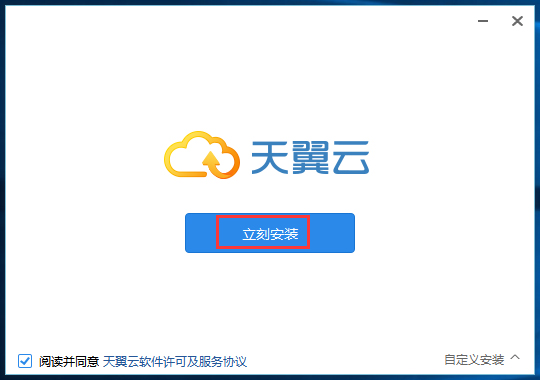
2、也可以根据自己的需要选择合适的安装位置;
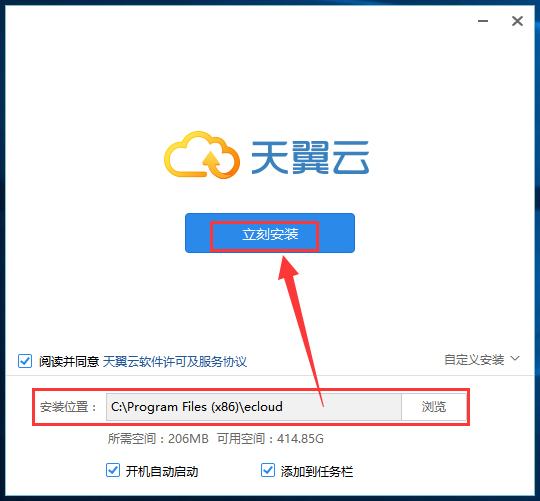
3、根据自己的需要选择是否对勾选框进行打钩;
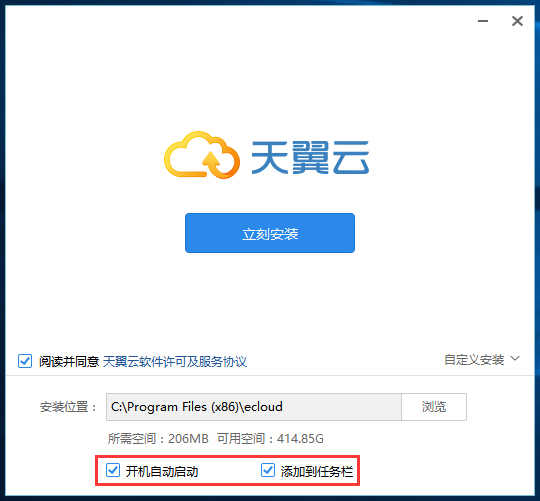
4、安装时间不长耐心等待即可;
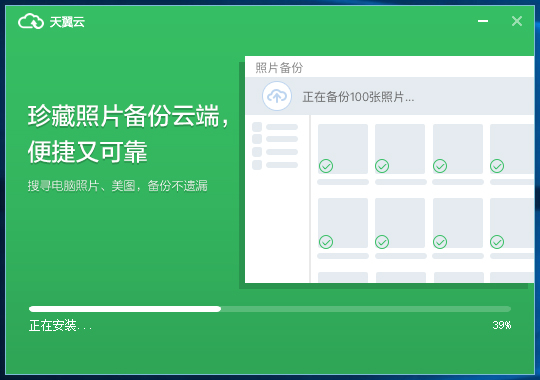
5、安装成功。
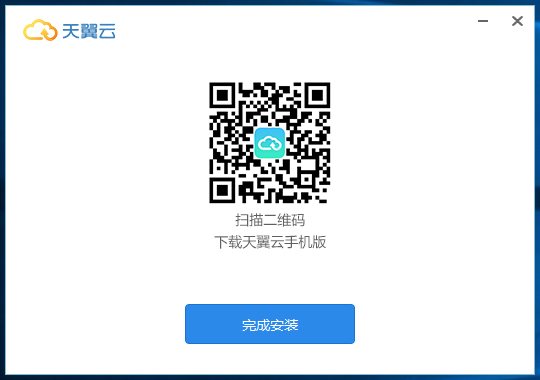
使用教程
一、怎样上传文件?
方法一:打开PC客户端中同步盘,把需要上传的文件直接拖动到同步盘目录进行上传。
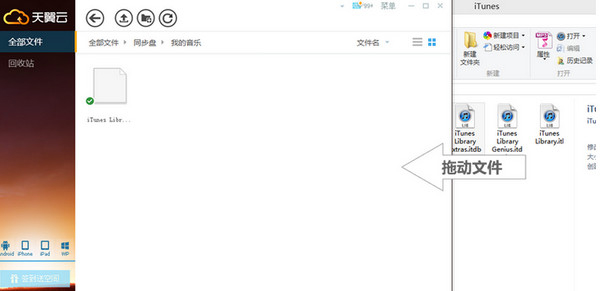
方法二:打开PC客户端中的同步盘目录,把需要上传的文件直接拖动到任意目录进行上传。
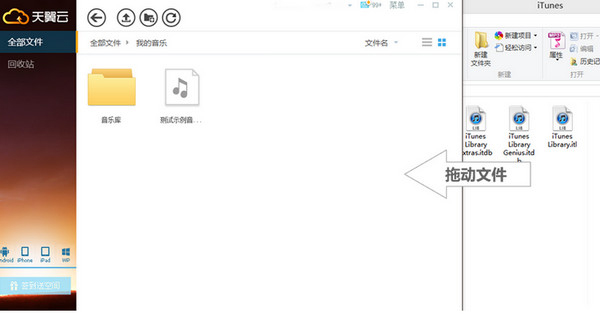
方法三:点击PC客户端中的全部文件栏目,把文件上传到指定的目录。点击“上传”按钮后,选择需要上传的文件即可。
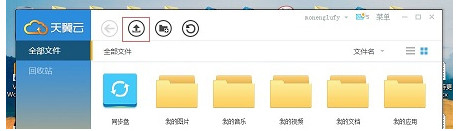
方法四:把需要上传的文件拖动至悬浮窗,选择在云端的保存目录后,即可上传文件。
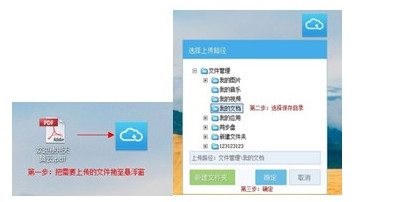
更新日志
1、优化传输效果,增强上传、下鼓感知
2、支持企业空间、协作空间文件夹的权限设置
3、其他一些优化,增加安全性
下一篇:海王星金融终端
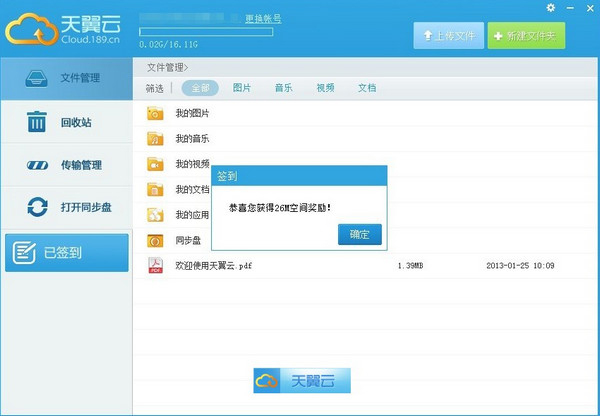



 WPS2019个人免费版|WPS Office 2019免费办公软件V11.1官方版
WPS2019个人免费版|WPS Office 2019免费办公软件V11.1官方版 QQ浏览器2021 v10.4绿色版精简版(去广告纯净版)
QQ浏览器2021 v10.4绿色版精简版(去广告纯净版) 酷我音乐盒下载|下载酷我音乐盒 2021 官方免费版
酷我音乐盒下载|下载酷我音乐盒 2021 官方免费版 酷狗音乐播放器|酷狗音乐下载安装 V2022官方版
酷狗音乐播放器|酷狗音乐下载安装 V2022官方版 360驱动大师离线版|360驱动大师网卡版官方下载 v2022
360驱动大师离线版|360驱动大师网卡版官方下载 v2022 【360极速浏览器】 360浏览器极速版(360急速浏览器) V2022正式版
【360极速浏览器】 360浏览器极速版(360急速浏览器) V2022正式版 【360浏览器】360安全浏览器下载 官方免费版2021 v13.1.1482
【360浏览器】360安全浏览器下载 官方免费版2021 v13.1.1482 【优酷下载】优酷播放器_优酷客户端 2019官方最新版
【优酷下载】优酷播放器_优酷客户端 2019官方最新版 腾讯视频下载|腾讯视频播放器官方下载 v2022最新版
腾讯视频下载|腾讯视频播放器官方下载 v2022最新版 【下载爱奇艺播放器】爱奇艺视频播放器电脑版 2022官方版
【下载爱奇艺播放器】爱奇艺视频播放器电脑版 2022官方版 2345加速浏览器(安全版) V10.7.0官方最新版
2345加速浏览器(安全版) V10.7.0官方最新版 【QQ电脑管家】腾讯电脑管家官方最新版 2022 v15.2
【QQ电脑管家】腾讯电脑管家官方最新版 2022 v15.2 360安全卫士下载【360卫士官方最新版】2021_v13.0
360安全卫士下载【360卫士官方最新版】2021_v13.0 office2007破解版|Office 2007破解完整免费版
office2007破解版|Office 2007破解完整免费版 系统重装神器|飞飞一键重装系统软件 V2.4正式版
系统重装神器|飞飞一键重装系统软件 V2.4正式版